こんにちは、K’z Style代表・宮崎です。
7Payの騒動も一段落したので、7Payの最大のライバルと言われた(?)ファミペイを試しに使ってみようと思います。
さて、ファミペイの認証方法など、セキュリティ方面はどういった対応をされているのでしょうか?気になるところです。
まずはファミペイアプリを入手
ファミペイはスマートフォンで操作されるものですので、専用のアプリを入手する必要があります。
ファミペイアプリのダウンロード方法は通常のアプリと同様。iPhoneのかたはApp Storeから、AndroidのかたはGoogle Playからファミペイアプリを検索してダウンロードしてインストールしましょう。
ここではアプリのインストール方法は詳しく紹介しませんのであしからず。
会員登録をやってみる
さて第一の山場、ファミペイの会員登録です。
7Payの場合、ここで二段階認証を採用していなかったということで物議を呼んでいましたが、ファミペイはどのようにしているのでしょう??
興味深いところです。
以下、2019年8月時点のAndroidでの場合です。
ファミペイアプリを初めて起動するとこんな画面になります。
右から左にスワイプして(だったと思います^^;)始めましょう。
位置情報を要求してきました。許可しても良いでしょう。
「初めての方(会員登録)」をタップします。
「スタート」をタップします。
枠内にスマホの電話番号を入力し、[SMSに認証コードを送る]をタップします。
しばらくすると(ほぼすぐです)、入力した電話番号のスマホにSMSが届きます。
そこに4桁の「認証コード」が記載されているので、これを次の画面で入力します。制限時間は10分なので急ぎましょう!
ファミペイアプリ側は次のような画面になっているので、先程届いた4桁の認証コードを枠内に入力し、[次へ]をタップします。
次に会員情報を入力する画面になります。
パスワード以外は任意入力なので、特に入れないでも良いでしょう。
「お誕生日」を入力すると誕生日になにかくれるのかな?
まぁ、余計な個人情報は入れないに越したことがないでしょう。
[次へ]をタップします。
確認画面になりますので、[この内容で登録する]をタップします。
これで会員登録完了のようです。
お疲れ様でした。
兎にも角にもチャージしなきゃ
これでファミペイを使用する準備ができました。
現金を持ってお近くのファミリーマートに行って、まずはお金をチャージしましょう。
というわけで、若干ドキドキしながら近所のファミマに行ってきました。
「えっと〜、ファミペイのチャージしたいんですけど^^;」
と、おずおずとレジのお姉さんにたずねてみたところ、親切丁寧にチャージの手順を教えていただけました。
ありがたや、ありがたや…
ここで2箇所とまどったことがあったので記しておきますね。
「FamiPayを使う」をOnにしないと
レジのお姉さんにチャージ分の現金を渡して、あとはファミペイのバーコードを見せればいいのね!んじゃ!
ボク「あれ??」
レジのお姉さん「…チャージできる設定になってないようですね?」
ボク「…」
一瞬悩んだんですが、わかりました。
「FamiPayを使う」が有効になっていない!
どうやら初回は「FamiPayを使う」が有効になっていないようです。
上の写真の矢印の場所を右にスワイプして有効にしましょう。
ところが、次の課題が!
「FamiPay暗証番号」を設定する必要がある
「FamiPayを使う」を右にスワイプしたタイミングで、「FamiPay暗証番号」なるものを設定しろ、との案内が表示されたんです。
無事チャージできました。
で、買い物
使用感など
最後までおつきあいいただき、ありがとうございます。


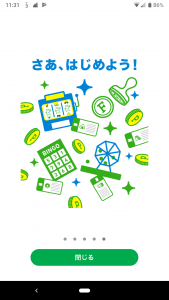
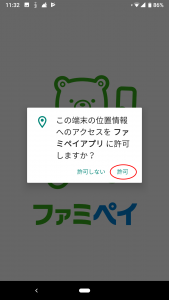
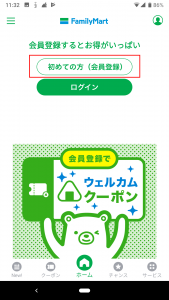
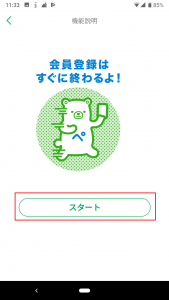
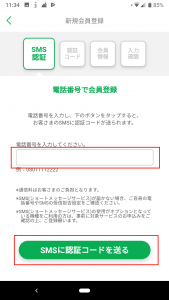
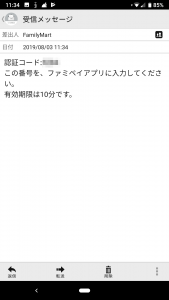
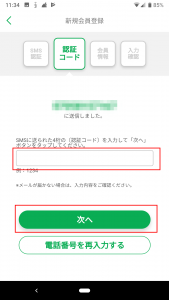
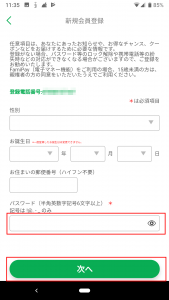
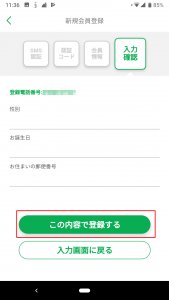
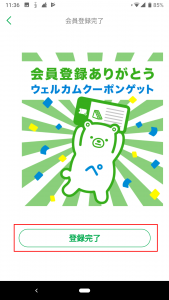
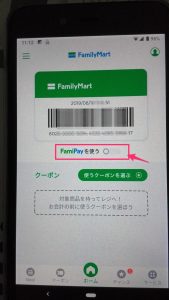
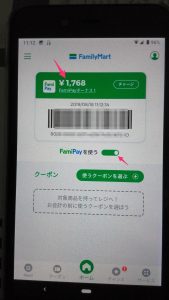
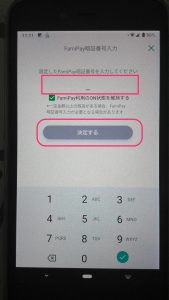
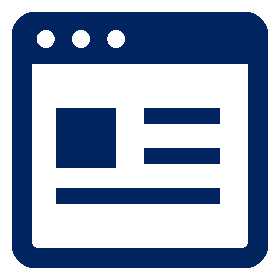
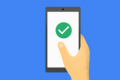

コメント